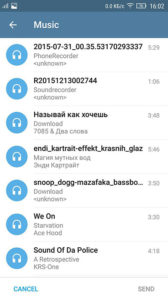Скачав и установив себе на смартфон или планшет заветный мессенджер Телеграмм, пользователь может вполне резонно озадачиться вопросом: а как пользоваться Телеграмм в телефоне?
Как пользоваться Телеграмм
На самом деле, интерфейс мессенджера довольно прост и интуитивен. Даже не имея под рукой специального руководства, можно достаточно быстро разобраться в основных функциях приложения. Для начала, конечно, нужно зарегистрироваться. Для этого: вводим номер мобильного телефона в специально отведенное для этого поле и ждем, когда на телефон поступит СМС со специальным кодом. Этот код нужно ввести в другое поле – и после этого можно будет переходить к редактированию своего профиля.
Чтобы начать редактирование профиля, нужно нажать на служебную кнопку в виде полосок в левом верхнем углу экрана и выбрать пункт «Settings». Станут доступны настройки:
- фотография аватара. Можно сделать фото как с камеры, так и загрузить из файла;
- номер телефона;
- имя — свой ник.
Перед тем как пользоваться Телеграм, нужно добавить кого-нибудь в контакт-лист. Если кто-нибудь из знакомых в телефонной книге уже пользуется Телеграммом, то будет предложено добавить их в друзья. При этом в самой телефонной книге рядом с именем пользователя может появиться значок Телеграмма. Чтобы найти нового пользователя – достаточно набрать его имя в строке поиска, там, где имеется значок с лупой. Чтобы написать кому-то сообщение, можно:
- нажать на знак карандаша в синем круге. Появится предложение выбора, кому из пользователей отправить сообщение;
- выбрать нужный контакт – и тогда откроется чат с этим пользователем.
Чтобы начать групповой чат, можно нажать на служебную кнопку в виде полосок и выбрать пункт «New group». Далее будет предложено выбрать, кого из пользователей добавить в группу для общения. Одной из отличительных особенностей мобильной версии Telegram является возможность создания секретных чатов. Чтобы создать его, нужно нажать на ту самую служебную кнопку в виде полосок и выбрать «New Secret Chat». Как известно, при помощи Telegram можно передавать всевозможные файлы. Чтобы это сделать во время беседы, надо:
- находясь в режиме чата, нажать на изображение скрепки в правом нижнем углу экрана;
- откроется список доступных типов файлов для отправки: фото с камеры, фото из галереи, видео, аудио, файл, данные о каком-либо контакте или информацию о своем местонахождении;
- в открывшемся меню выбрать нужный файл и нажать на кнопку отправки сообщения.
Чтобы отправить стикер или смайлик, нужно, находясь в окне чата, нажать на изображение улыбающейся рожицы – и раскроется список доступных смайликов. Смайлики разделены по группам для удобства поиска. Стикеры находятся в отельной группе – под изображением круглой полуоторванной наклейки. Можно также отправить голосовое сообщение абоненту. В данном случае можно говорить, что в Telegram имеется в некотором роде автоответчик. Для отправки нужно нажать на значок микрофона, произнести сообщение – и теперь его можно будет отправить в виде звукового файла. Также из экрана чата можно выполнить:
- очистку истории сообщений без удаления самого чата;
- удалить чат полностью;
- найти какое-либо сообщение в данном чате через форму поиска;
- настроить звуковое уведомление о новых сообщениях.
Сделать это можно, если нажать на кнопку в виде трех вертикальных точек в правом верхнем углу экрана. Если же возникают какие-либо трудности относительно того, как пользоваться Телеграмм в телефоне, всегда можно обратиться либо в Службу поддержки, либо к другим пользователям за помощью.